Rumah >Tutorial sistem >Siri Windows >Apakah yang perlu saya lakukan jika tiada rangkaian wayarles dalam win7? Win7 tidak dapat mencari penyelesaian rangkaian wayarles
Apakah yang perlu saya lakukan jika tiada rangkaian wayarles dalam win7? Win7 tidak dapat mencari penyelesaian rangkaian wayarles
- WBOYWBOYWBOYWBOYWBOYWBOYWBOYWBOYWBOYWBOYWBOYWBOYWBke hadapan
- 2024-02-14 18:00:412961semak imbas
Editor PHP Zimo memperkenalkan penyelesaian kepada anda apabila sistem Windows 7 anda tidak dapat mencari rangkaian wayarles. Masalah tiada rangkaian wayarles dalam Win7 mungkin disebabkan oleh masalah pemandu, penyesuai rangkaian wayarles tidak didayakan, perkhidmatan rangkaian wayarles tidak didayakan, dsb. Penyelesaian termasuk menyemak kemas kini pemacu, mendayakan penyesuai rangkaian wayarles, mendayakan perkhidmatan rangkaian wayarles, dsb. Dengan mengikuti langkah ini, anda boleh menyelesaikan masalah Win7 tidak mencari rangkaian wayarles dan menyambung semula ke rangkaian wayarles.
Win7 tidak dapat mencari penyelesaian rangkaian wayarles
Kaedah 1:
1 Mula-mula klik [Ikon Mula] di sebelah kiri komputer, dan kemudian klik [Panel Kawalan] dalam menu timbul.
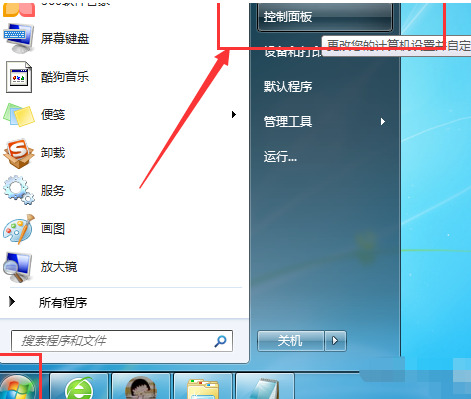
2 Kemudian tetingkap [Control Panel] akan muncul pada desktop komputer, klik [Rangkaian dan Internet].
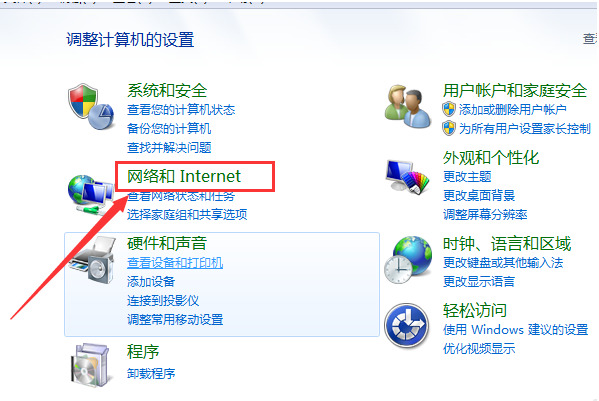
3 Seterusnya, klik [Pusat Rangkaian dan Perkongsian] di sebelah kanan.
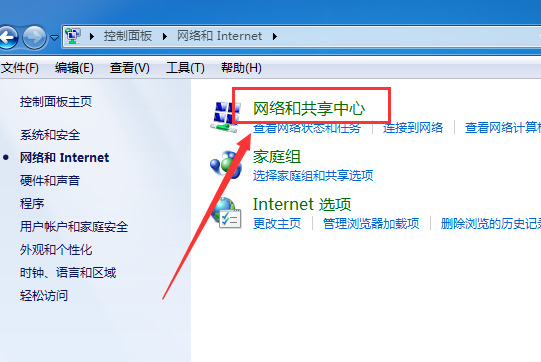
4 Kemudian klik tetapan [Tukar Penyesuai] di sebelah kiri.
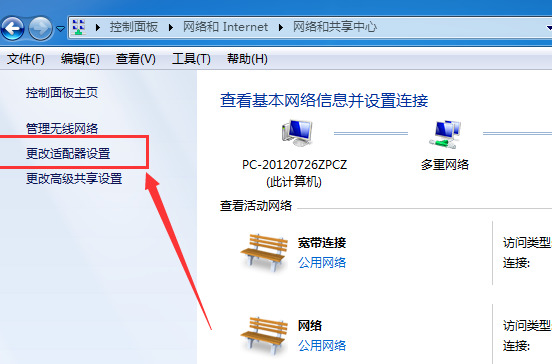
5 Akhir sekali, semak sama ada [Sambungan Rangkaian Tanpa Wayar] dilumpuhkan Jika ikon "Sambungan Rangkaian Tanpa Wayar" diwarnakan, ini bermakna ia didayakan, atau klik kanan [Sambungan Rangkaian Tanpa Wayar] untuk menyemak sama ada ia. didayakan , seperti yang ditunjukkan dalam rajah di bawah. Ia bermakna ia telah dimulakan.
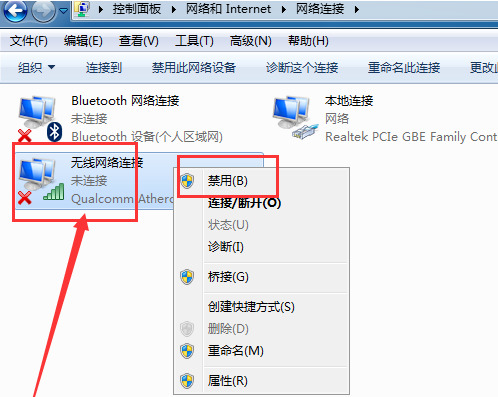
Kaedah 2:
1. Klik Mula - Cari "Perkhidmatan".
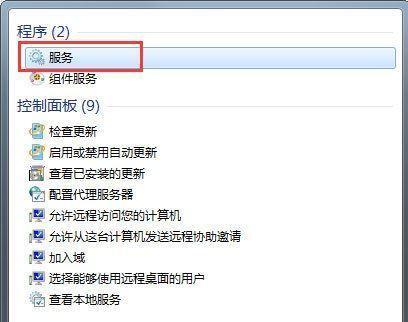
2. Cari fungsi "wlan autoconfig" dalam perkhidmatan dan klik padanya.
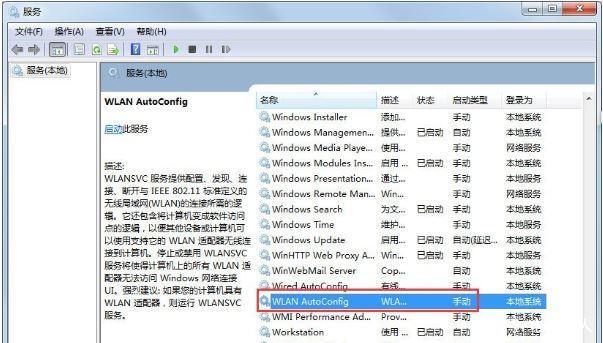
3. Tetapkan jenis permulaan kepada "Automatik".
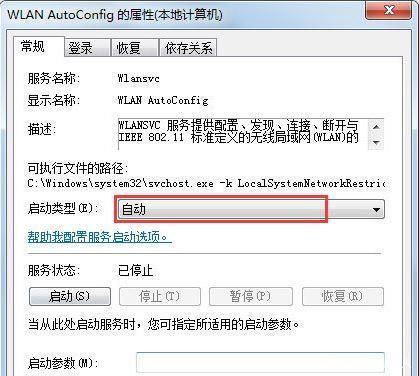
Kaedah 3:
1. Buka Panel Kawalan - Perkakasan dan Bunyi - Pengurus Peranti - Penyesuai Rangkaian - Cari kad rangkaian wayarles komputer anda.
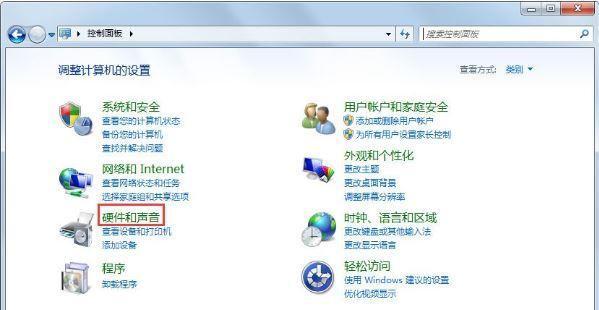

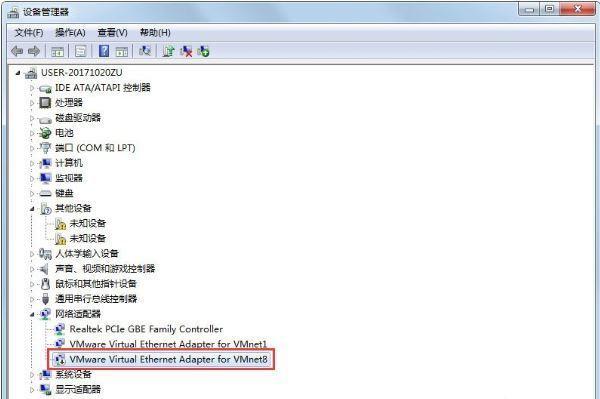
2. Klik "Dayakan Peranti" - OK.
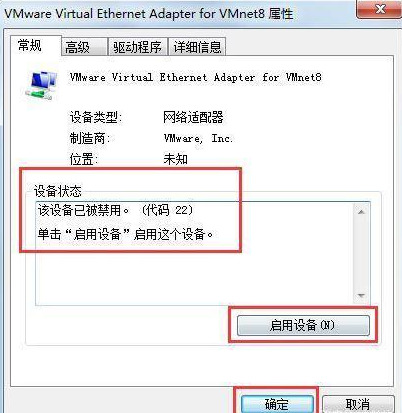
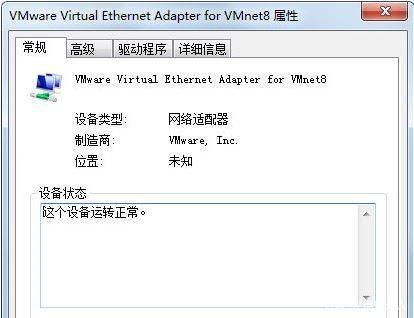
Atas ialah kandungan terperinci Apakah yang perlu saya lakukan jika tiada rangkaian wayarles dalam win7? Win7 tidak dapat mencari penyelesaian rangkaian wayarles. Untuk maklumat lanjut, sila ikut artikel berkaitan lain di laman web China PHP!

